
Windows 10 işletim sisteminde aşağıdaki problemi bulabiliriz. Aynı PC'ye bağlı birden fazla ekranınız varsa veya ekran yapılandırmanız değiştiyse, kullandığınız uygulamalardan bazıları kullanıcıya bulanık görünebilir, görünüşte yetersiz tanımlanabilir. Microsoft'un hatanın farkında olan kendi destek sayfası, Windows işletim sisteminin en son sürümünde bulanık uygulamalarla sona eren soruna bir çözüm bulmayı uygun gördü.
Bulanık uygulamalar fenomeni ne zaman ortaya çıkabilir?
Windows 10 bilgisayarında aşağıdaki hareketlerden herhangi birini gerçekleştirirseniz, bulanık uygulamalar sorunundan etkilenebilirsiniz. Bu sizin başınıza gelirse, bu sorunu nasıl çözeceğiniz konusunda sizi daha sonra bilgilendireceğiz.
- Açık bir uygulamayı yüksek çözünürlüklü ekrandan daha azına sahip bir ekrana taşırsanız, bulanıklaşabilir.
- Dizüstü bilgisayarınızı veya tabletinizi farklı çözünürlükteki bir ekrana monte ederseniz ve görüntüyü Yalnızca İkinci Ekran modunda yansıtırsanız.
Uzaktan farklı bir bilgisayara bağlanırsanız ve bağlandığınız bilgisayarın ekranı bağlandığınız bilgisayardan farklı bir çözünürlüğe sahipse.
Bulanık uygulamalar, Windows 10'da bir sorun
Bilgisayarınızda bu sorunu yaşıyorsanız, her şeyin eskisi gibi görünmesi için ne yapmanız gerektiğini pratik ve basit bir şekilde açıklayacağız. Öğreticinin ayrıntılarını kaybetmeyin ve daha da kolaylaştırmak için size açıklarken bunu yapmanızı öneririz. Ekranda aşağıdaki bildirim görüntülenirse 'Bulanıklaştırılan uygulamaları düzeltmek istiyor musunuz?' 'Evet'i seçeceğiz ve ardından Ayarlar bölümünü açıp' Uygula'ya tıklıyoruz.

Bildirim görünmüyorsa ve bulanık uygulamalar görüyorsak, bunu manuel olarak yapalım. Bunu yapmak için, ekranın altında bulunan kare konuşma balonu simgesine basın, ardından Sistem Ekranına ve son olarak 'Gelişmiş ölçek ayarları'na basın .
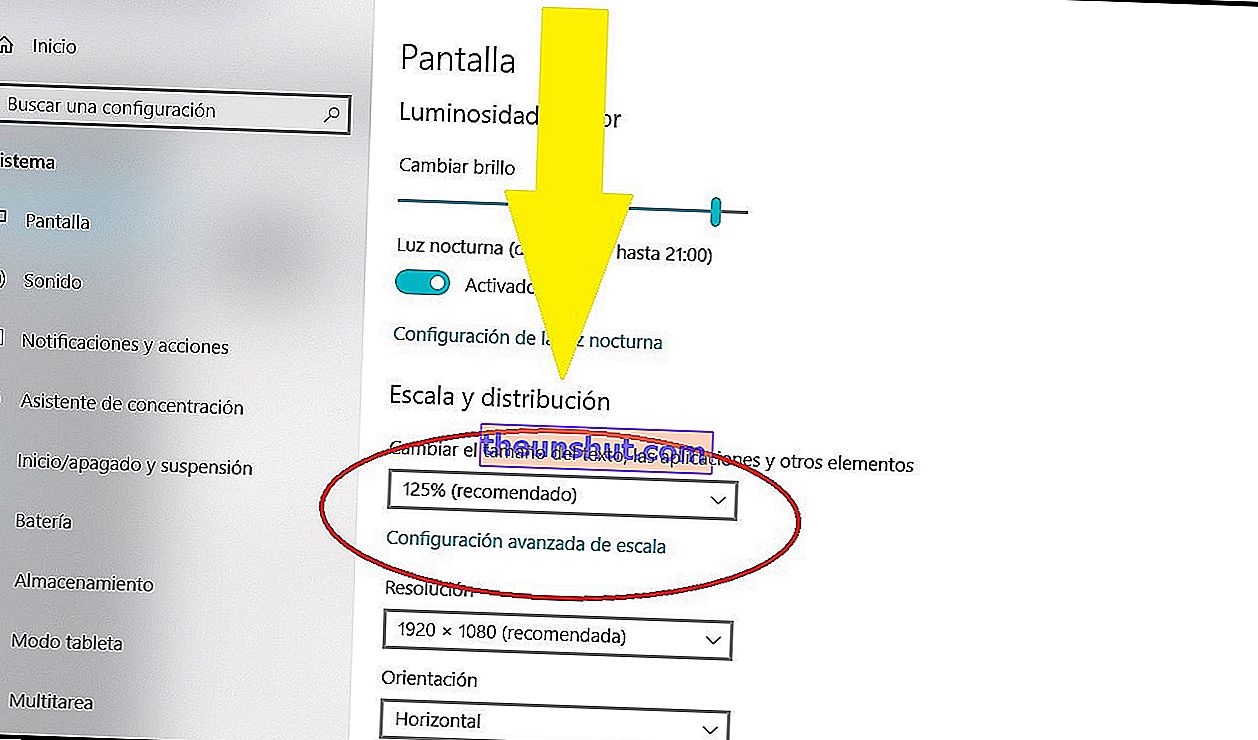
In 'Gelişmiş ölçekleme ayarları' biz diyor düğmeyi çalıştırmak için gidiyoruz 'Windows onlar bulanık olmayacak şekilde doğru uygulamalara denemek için izin ver'.
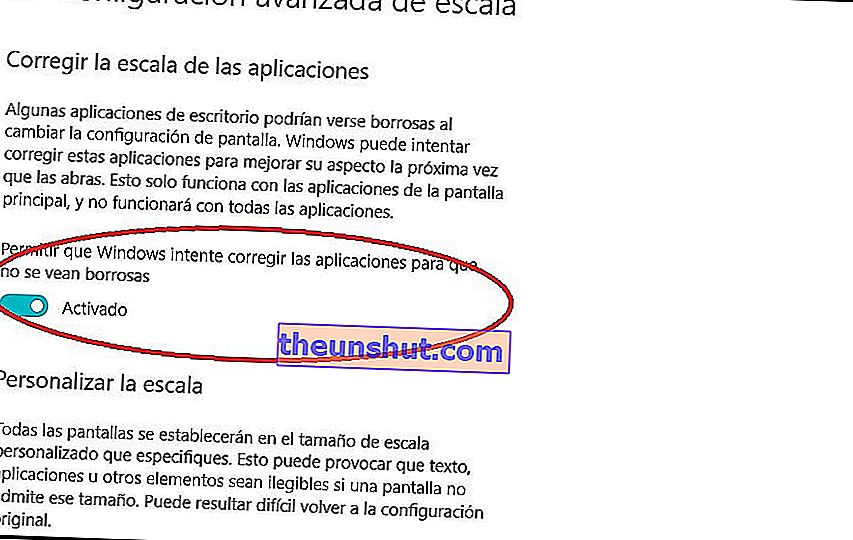
Sorunun gerçekten çözülüp çözülmediğini kontrol etmek istiyorsanız, önce bulanık görünen uygulamayı kapatıp yeniden açmalısınız. Zaten mükemmel görünmeli. Sorun devam ederse, bilgisayarınızı yeniden başlatın . Ancak bazı uygulamalar, özellikle yüksek çözünürlüklü ekranlarda bir çözüm bulamaz.
Bulanık uygulamalar sorununu çözmek için gereksinimler
Windows'un uygulamalarınızı bulanıklaştırmayacak şekilde düzelttiği ayarları kullanmak için Windows 10 (sürüm 1803) yüklü olmalıdır. Eğer öğrenmek istiyorsanız Windows sürümü Yüklü, aşağıdakileri yapmanız gerekir.
Tip 'hakkında' şu ekran görüntüsünde görebileceğiniz, Windows düğmesi ve hangi yanında bulunan Windows arama barda.
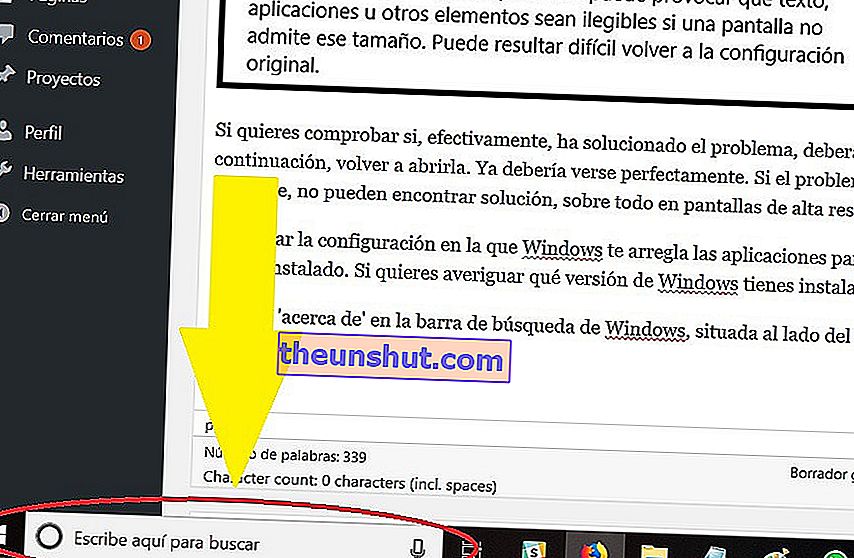
Ekranın size sunduğu sonuç olarak, 'Bilgisayarınız Hakkında'ya tıklamalısınız . Ekibiniz hakkında ayrıntılı ve kapsamlı bilgiler içeren yeni bir ekran açılacaktır. Burada bilgisayarınıza hangi Windows sürümünü yüklediğinizi görebilirsiniz. Ve sadece bu değil, bilgisayarınızın sahip olduğu işlemci, RAM belleği vb.
